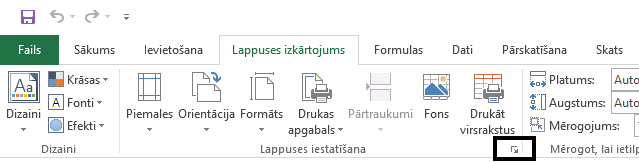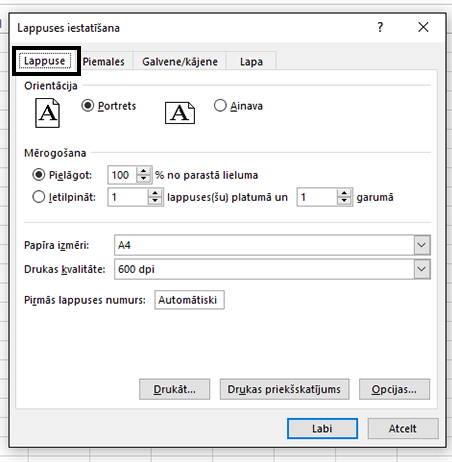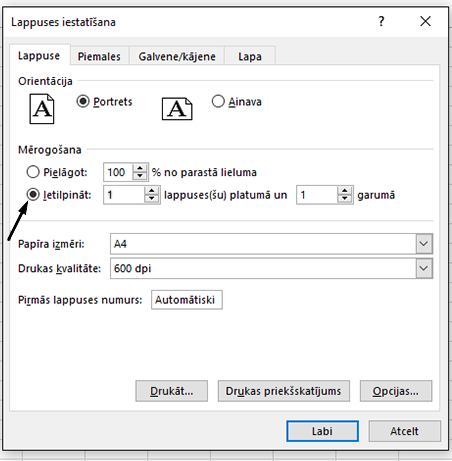Mērogojot darblapu drukāšanai, datus var ietilpināt vienā lappusē. Varat samazināt Excel, lai ietilpinātu datus norādītajā lappušu skaitu, izmantojot cilnes Lappuses izkārtojumsopciju Lappuses iestatīšana.
Darblapas samazināšana, lai tā ietilptu vienā lappusē
-
Dodieties uz> lappuses izkārtojuma iestatīšanas palaidēju lentes apakšā.
-
Dialoglodziņā Lappuses iestatīšana atlasiet cilni Lapa .
-
Sadaļā Mērogošana atlasiet Ietilpināt.
-
Lai ietilpinātu dokumentu drukāšanai vienā lappusē, lodziņā Ietilpināt izvēlieties 1 lappuse(s) platu un 1 augstumu.
Piezīme.: Programma Excel samazina jūsu datus atbilstoši norādītajam lappušu skaitam. Varat arī pielāgot ietilpināt skaitļus , lai drukātu vairākās lappusēs.
-
Atlasiet Labi.
Papildinformācija
Varat arī izmantot lappušu pārtraukumus, lai darblapu sadalītu atsevišķās lappusēs drukāšanai. Lai Excel automātiski pievienot lappušu pārtraukumus (tiek apzīmēti ar pārtrauktu līniju), varat arī ievietot, pārvietot vai dzēst lappušu pārtraukumus darblapā.
Ja vēlaties drukāt tikai darblapas sadaļu, varat iestatīt vai notīrīt darblapas drukas apgabalu.
Šis līdzeklis nav pieejams Excel tīmeklim.
Ja jums ir datora lietojumprogramma Excel, varat izmantot pogu Atvērt programmā Excel , lai atvērtu darbgrāmatu un mērogotu darblapu, lai ietilpinātu datus vienā lappusē.
Vai nepieciešama papildu palīdzība?
Vienmēr varat pajautāt speciālistam Excel tech kopienā vai saņemt atbalstu kopienās.